设置步骤:
购买后请于面板中设置好登录信息,请注意,仅需要设置密码即可,用户名不支持更改
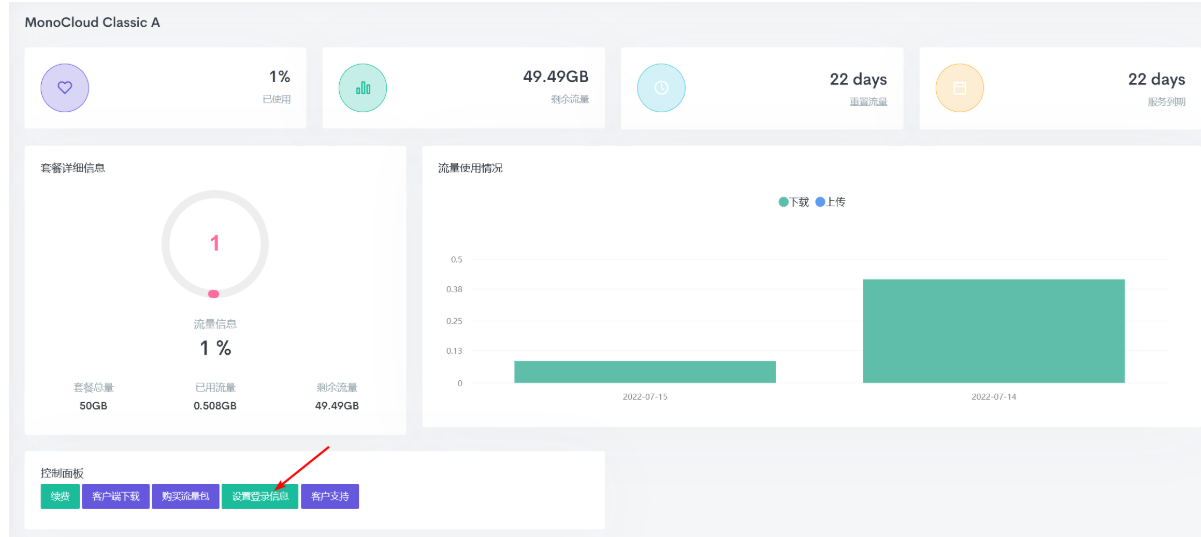
安装 Proxy SwitchyOmega 扩展
扩展安装地址:https://chrome.google.com/webstore/detail/proxy-switchyomega/padekgcemlokbadohgkifijomclgjgif
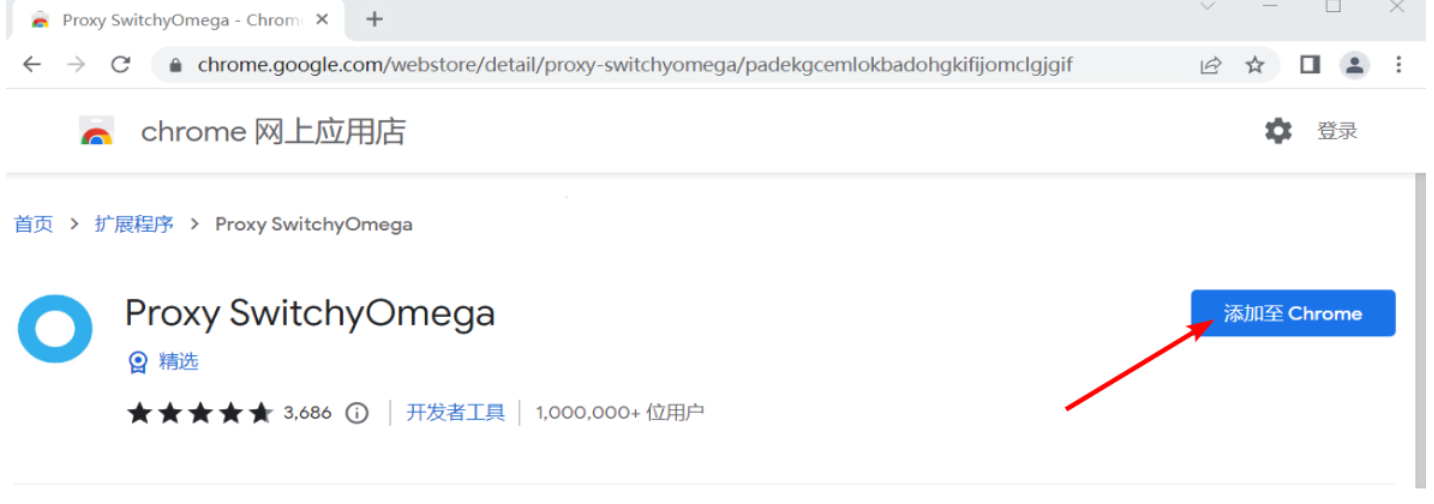
注:如安装地址打不开,请手动安装此扩展,手动安装 Proxy SwitchyOmega 请看此教程最后部分 "如何手动安装 Proxy SwitchyOmega 扩展"
安装好扩展以后,建议先打开扩展的管理图标,将 Proxy SwitchyOmega 固定到浏览器栏以方便后面使用
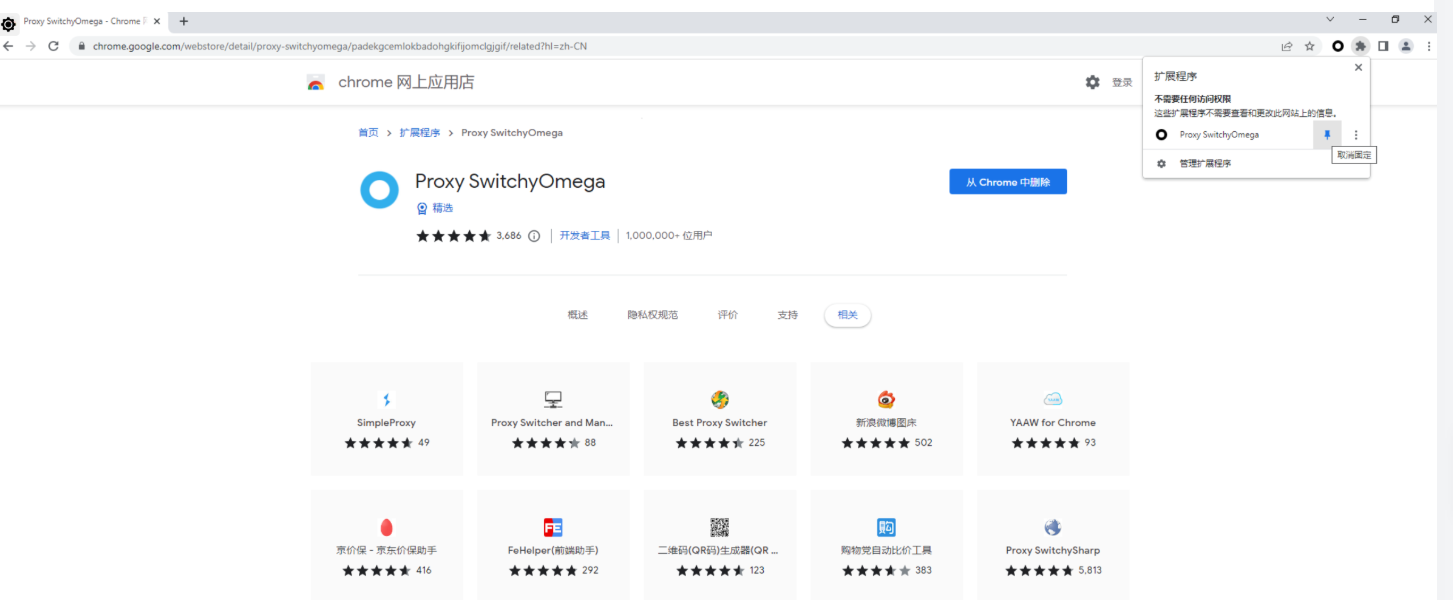
安装好以后请点击浏览器右上角 Proxy SwitchyOmega 图标,选择选项
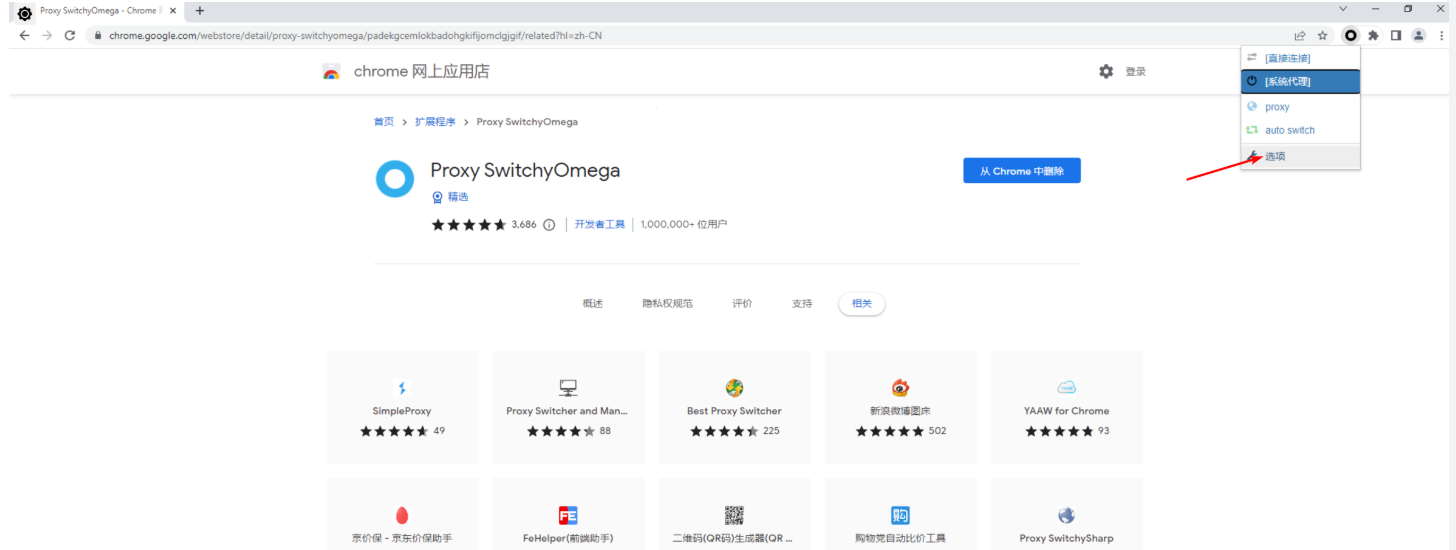
打开选项页面后,选择导入/导出,在在线恢复选项中填入以下地址并点击恢复
地址:https://storage.monocloud.co/profile/OmegaOptions.bak
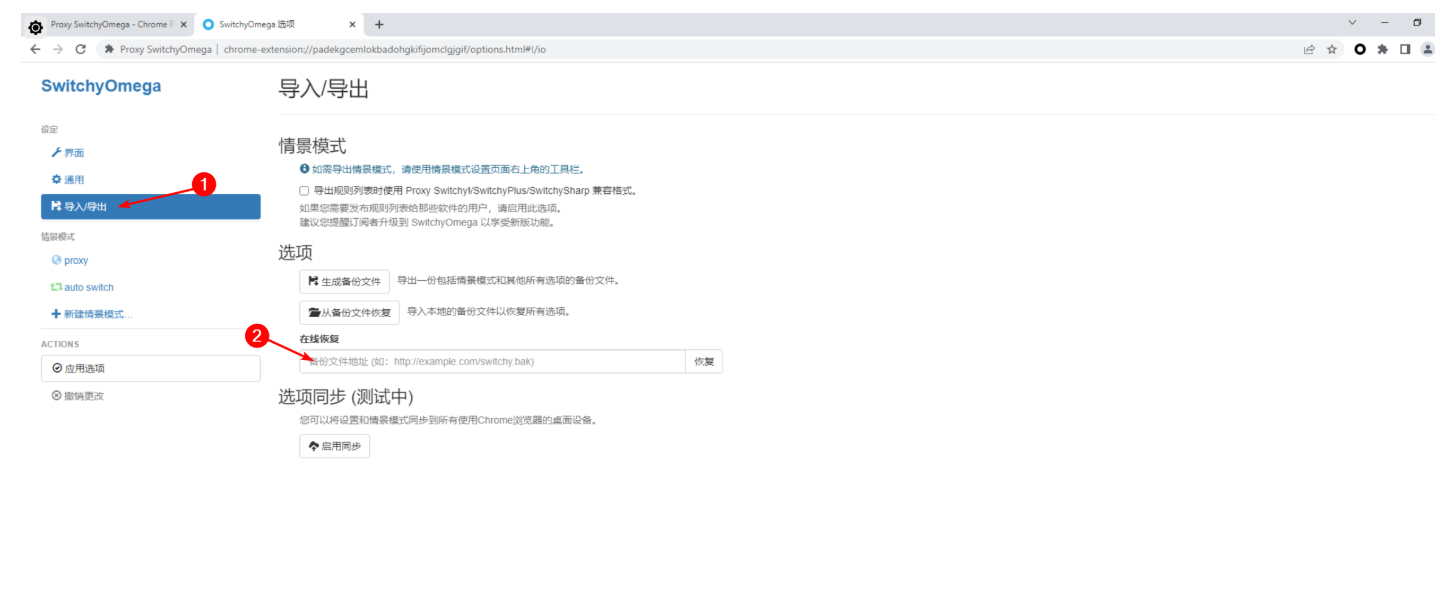
如果在线恢复失败,请将该地址复制到地址栏,点击进入后下载该文件,并在导入/导出中选择从备份文件恢复。
恢复成功之后,再次点击浏览器右上角 Proxy SwitchyOmega 图标,即可看到节点信息。
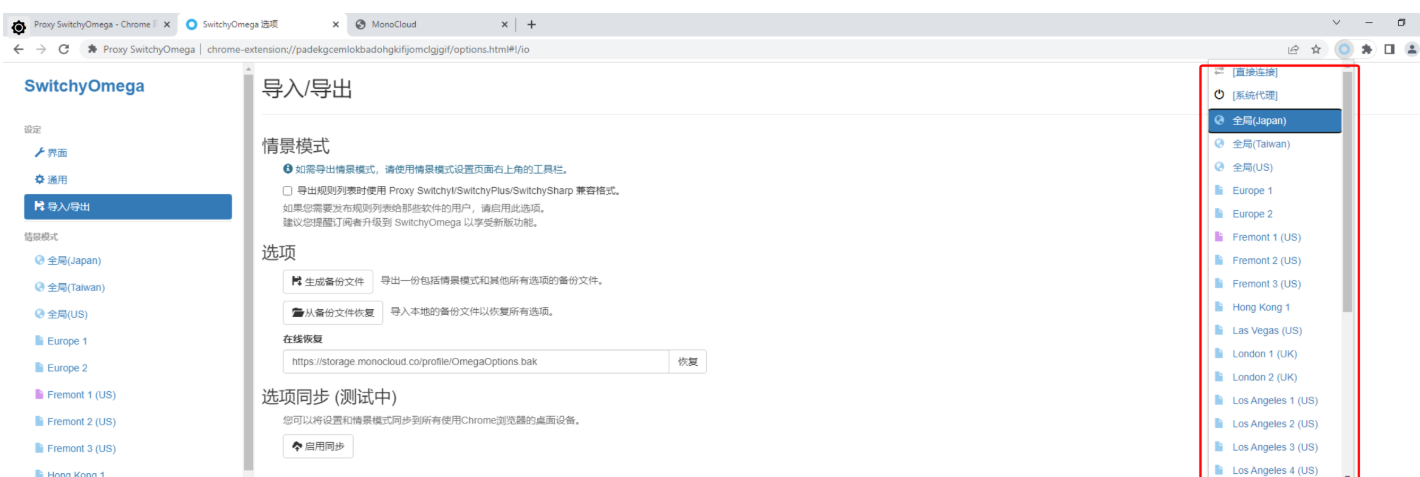
选择节点连接后,如果弹出输入用户名及密码的提示,请填入步骤1中设置的用户名及密码。(不是网站的登陆 Email 和密码)
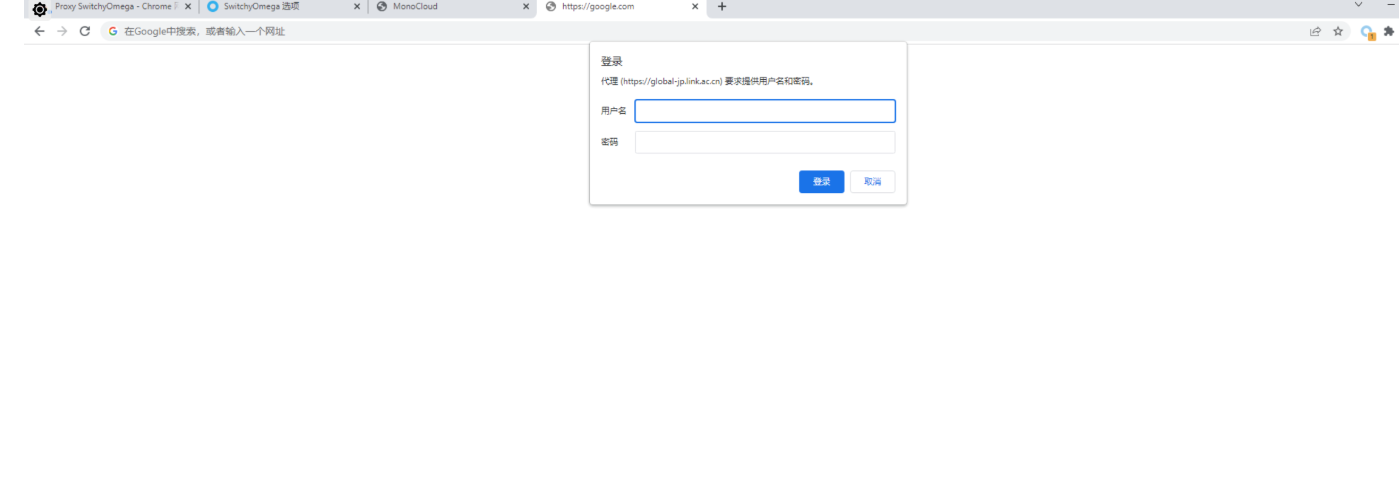
如果您不想每次都要输入用户名和密码,可以点击浏览器右上角 Proxy SwitchyOmega 图标,选择选项,然后在左侧的节点中选择您想使用的节点,并点击右侧的锁图标,在此处输入的用户名和密码会被扩展保存下来
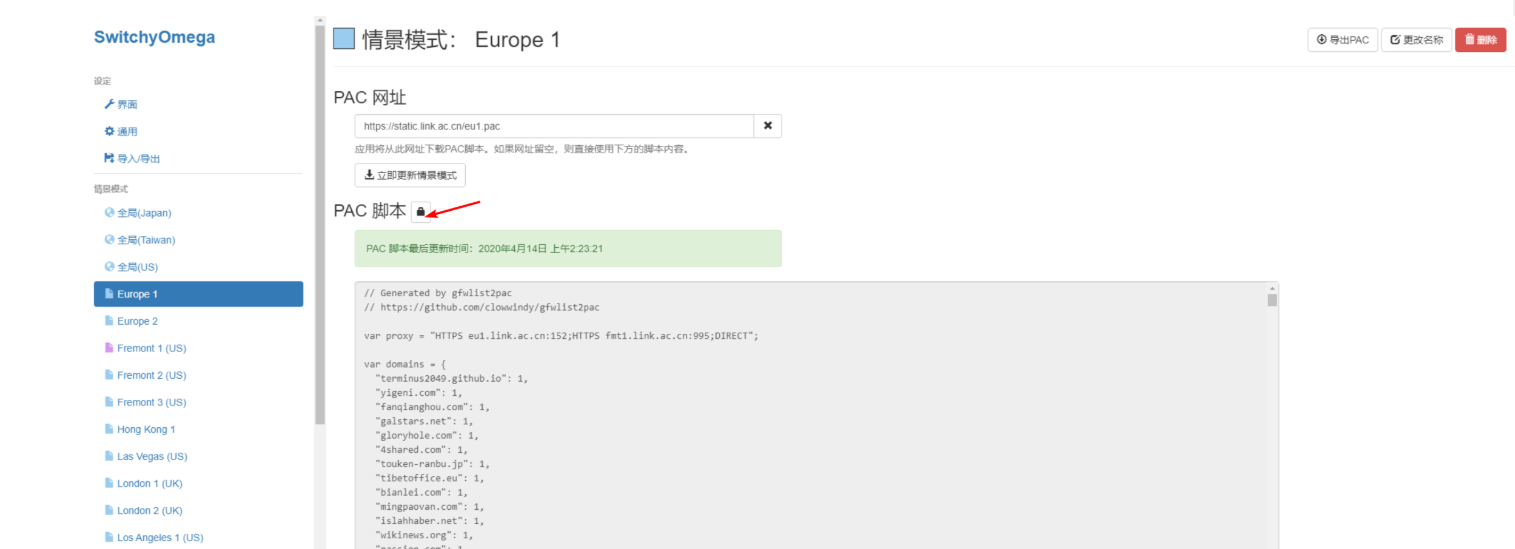
1.右键单击 链接 选择链接另存为,下载该扩展文件保存在本地。
2.在 Chrome 地址栏处输入 Chrome://extensions/ 打开 "开发者模式" 并重启浏览器后进入。
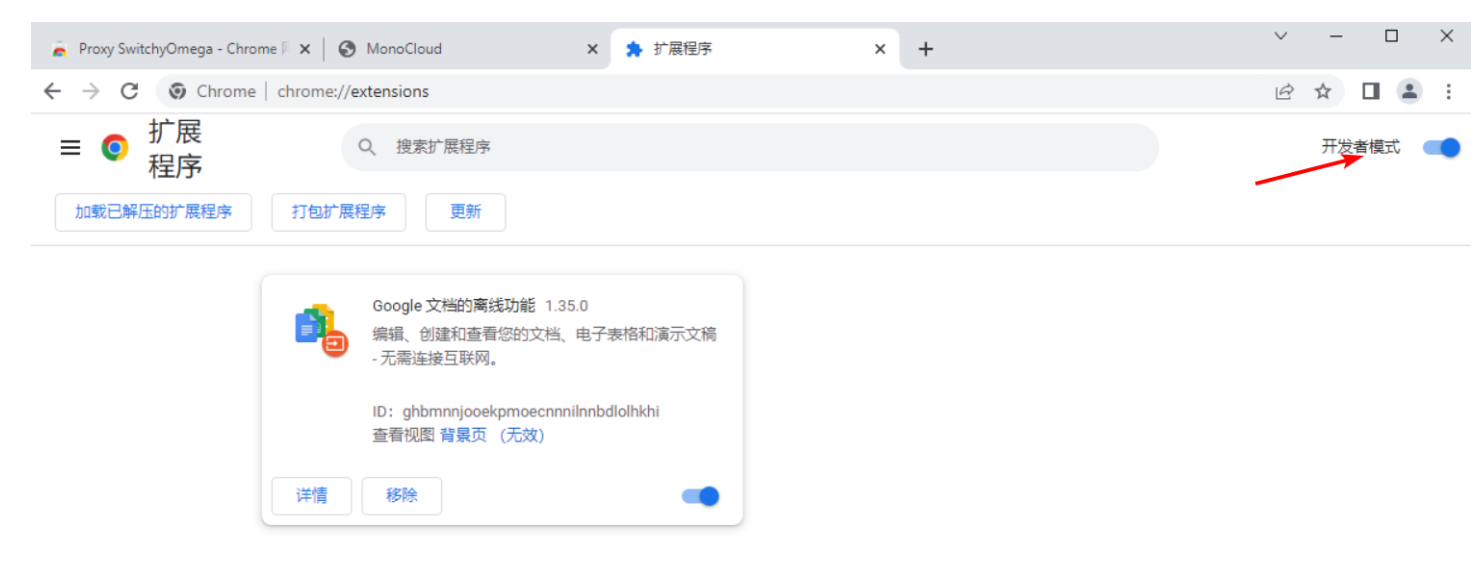
3.找到刚才下载的 .crx 扩展文件,拖放到扩展管理界面中安装。
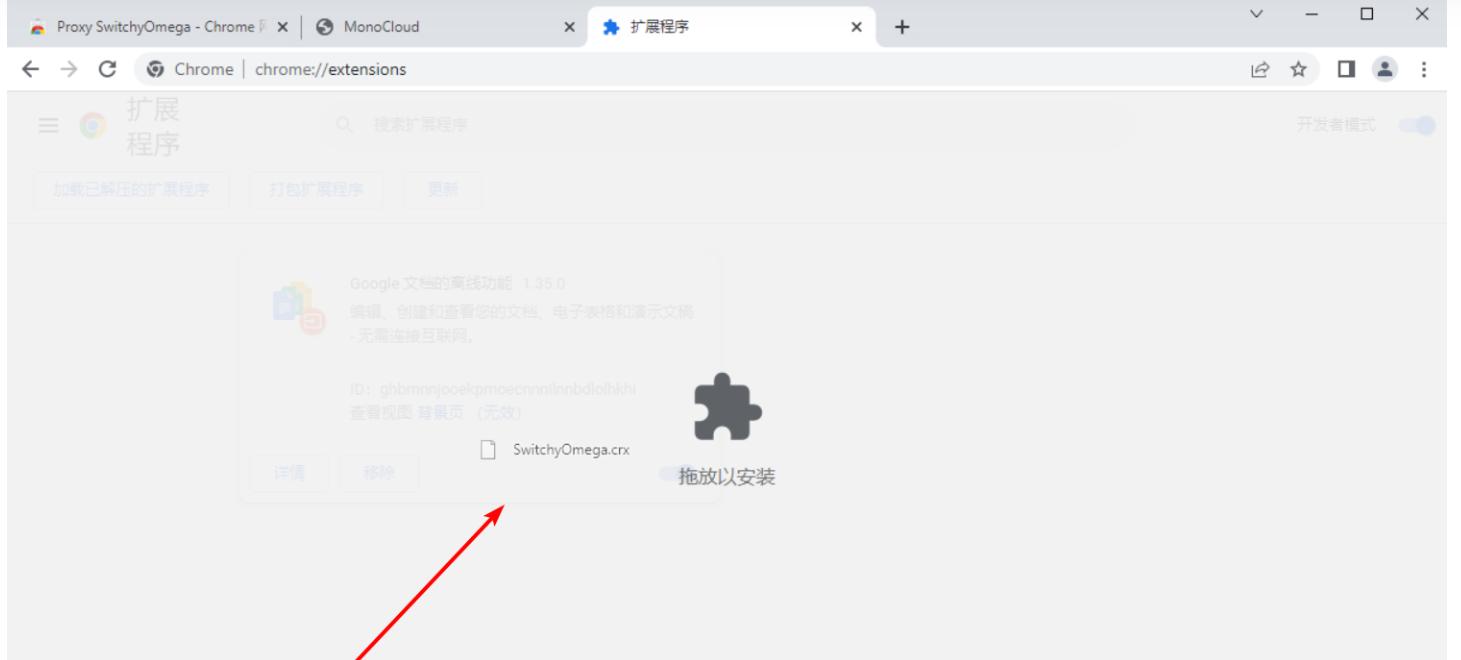
安装完成之后请再根据前面的教程继续进行配置。